几何画板中以线段为对称轴作对称点的操作方法
- 王林转载
- 2024-04-17 09:37:28708浏览
绘制点和对称轴。打开几何画板,选择左侧工具箱【点工具】,在画板空白处任意绘制一点A;选择【线段工具】,在点A的附近任意绘制一条线段BC,线段作为对称轴,可以是任意方向的,不一定非要是垂直状态,
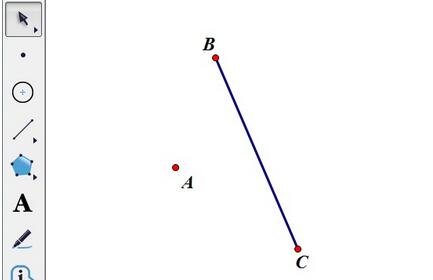
对对称轴BC执行标记镜面命令。选择【移动箭头工具】,鼠标点击线段BC,使其是被选中状态,点击上方【变换】菜单,在其下拉菜单选择【标记镜面】命令(如图所示),这样线段BC就会出现被标记过程。
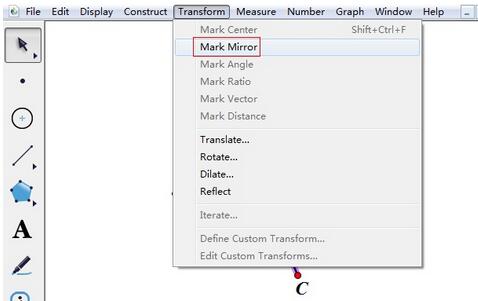
对点A进行反射,得到对称点。选择【移动箭头工具】,鼠标点击点A,使其是被选中状态,点击上方【变换】菜单,在其下拉菜单选择【反射】命令,这样就得到了点A关于线段BC的对称点A’。
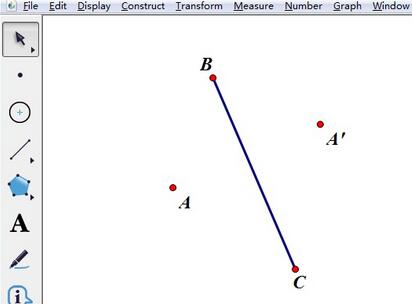
以上是几何画板中以线段为对称轴作对称点的操作方法的详细内容。更多信息请关注PHP中文网其他相关文章!
声明:
本文转载于:zol.com.cn。如有侵权,请联系admin@php.cn删除

